excel数据不显示 Excel表格中数值无法显示怎么办
更新时间:2024-03-16 15:43:50作者:xiaoliu
在使用Excel表格时,有时我们可能会遇到一个令人困惑的问题:数值无法显示,当我们输入数据后,却发现单元格中并没有显示出我们所输入的数值,而只显示了公式或者空白。为了解决这个问题,我们需要进行一些简单的操作和调整。下面将介绍几种常见的情况和解决方法,帮助大家更好地处理Excel表格中数值无法显示的情况。
具体步骤:
1.第一步:打开Excel表格,如下图所示。

2.第二步:用鼠标左键选中显示不出来的数值,如下图所示。
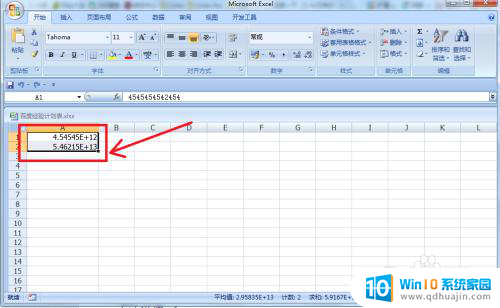
3.第三步:然后点击鼠标右键,再点击“设置单元格格式”,如下图所示。
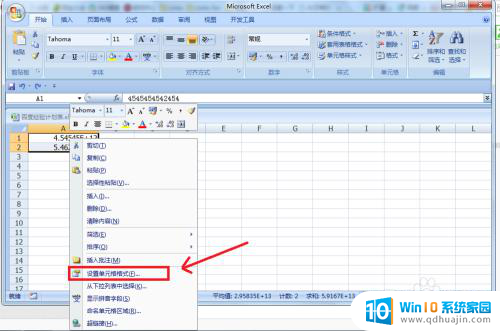
4.第四步:点击数字下面的“数值”,如下图所示。

5.第五步:将“小数位数”后面的“2”变成“0”,然后点击“确定”。如下图所示。
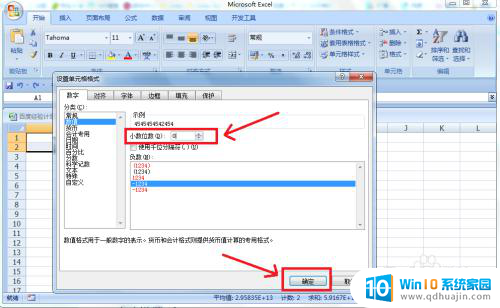
6.第六步:这样数值就显示出来了,如下图所示。
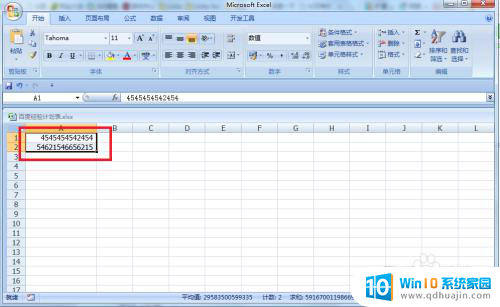
以上就是excel数据不显示的全部内容,有需要的用户可以根据以上步骤进行操作,希望对大家有所帮助。





